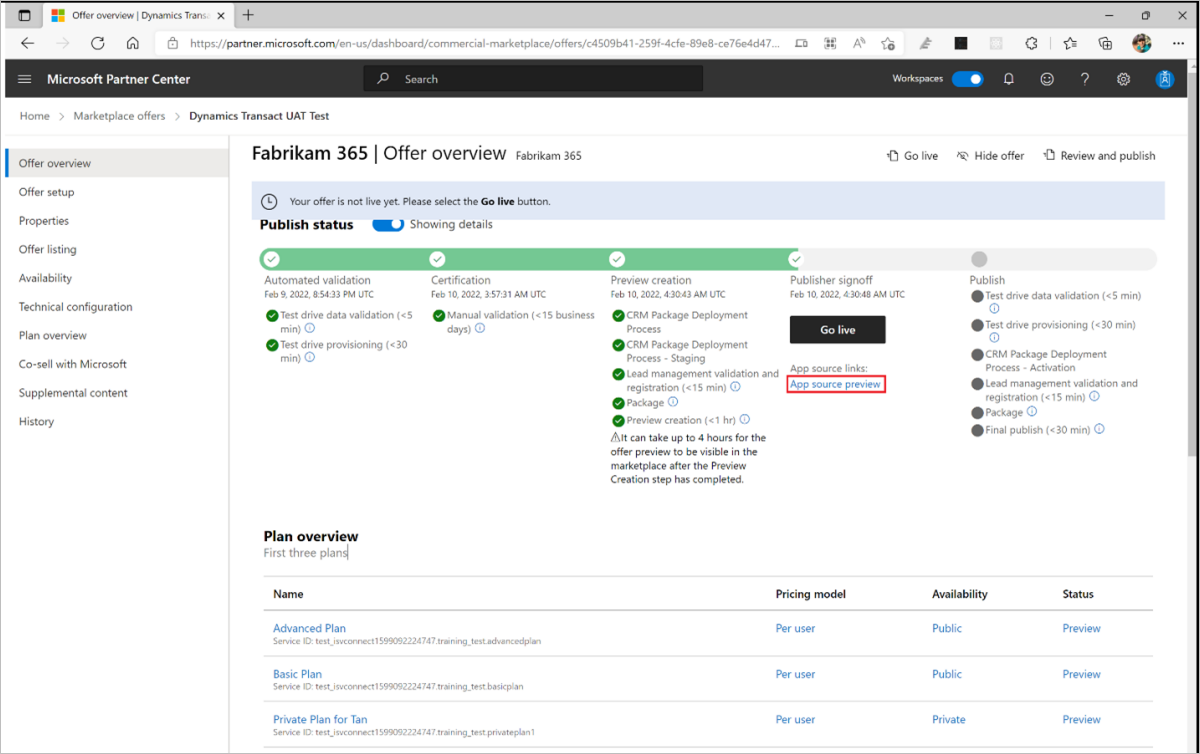Dynamics 365-ajánlat áttekintése és közzététele
Ez a cikk bemutatja, hogyan küldheti el a Dynamics 365-ajánlatát a Partnerközpontban közzétételre, az ajánlat előnézetének megtekintésére, előfizetésre való feliratkozásra, majd élőben a kereskedelmi piactéren való közzétételére. Azt is ismerteti, hogyan ellenőrizheti a közzétételi állapotot a közzétételi lépések során. Már létrehozta a közzétenni kívánt ajánlatot.
Ajánlat elküldése közzétételre
Térjen vissza a Partnerközpontba.
A Kezdőlapon válassza ki a Marketplace ajánlatok csempét.
Az Ajánlat alias oszlopban válassza ki a közzétenni kívánt ajánlatot.
A portál jobb felső sarkában válassza a Véleményezés és közzététel lehetőséget.
Győződjön meg arról, hogy az ajánlat minden oldalának Állapot oszlopa Kész állapotú. A három lehetséges állapot a következő:
- Nem indult el – A lap hiányos.
- Hiányos – A lapról hiányoznak a szükséges információk, vagy olyan hibák vannak, amelyeket ki kell javítani. Vissza kell lépnie a lapra, és frissítenie kell azt.
- Kész – A lap elkészült. Minden szükséges adat meg lett adva, és nincsenek hibák.
Ha bármelyik lap állapota nem teljes, jelölje ki a lap nevét, javítsa ki a problémát, mentse a lapot, majd a Véleményezés és közzététel gombra kattintva térjen vissza a lapra.
Egyes ajánlattípusok tesztelést igényelnek. Ha az összes oldal elkészült, ha megjelenik a Minősítési megjegyzések mező, adjon meg tesztelési utasításokat a minősítő csapatnak, hogy meggyőződjön az alkalmazás megfelelő teszteléséről. Adjon meg minden kiegészítő megjegyzést, amely hasznos az alkalmazás megértéséhez.
Az ajánlat közzétételi folyamatának elindításához válassza a Közzététel lehetőséget. Megjelenik az Ajánlat áttekintése lap, és megjelenik az ajánlat közzétételi állapota.
Közzétételi állapot
Az ajánlat közzétételi állapota a közzétételi folyamat során változik. Az ajánlat állapotát a Partnerközpont kereskedelmi piactéri ajánlatának Áttekintés lapján tekintheti át. Az egyes ajánlatok állapota a következők egyike lesz:
| Állapot | Leírás |
|---|---|
| Vázlat | Az ajánlat létrejött, de nem lett közzétéve. |
| Közzététel folyamatban | Az ajánlat végig dolgozik a közzétételi folyamaton. |
| Figyelem szükséges | Kritikus problémát észleltünk a minősítés vagy egy másik közzétételi fázis során. |
| Előnézet | Hitelesítettük az ajánlatot, amely most a kiadó végleges ellenőrzésére vár. Az Élő gombra kattintva élőben közzéteheti az ajánlatot. |
| Élő | Az ajánlat a piactéren élő, és az ügyfelek által megtekinthető és beszerezhető. |
| Függőben lévő leállítási elosztás | A Publisher kiválasztotta a "leállítási terjesztést" egy ajánlaton vagy terven, de a művelet még nem fejeződött be. |
| Nem érhető el a piactéren | A piactéren korábban közzétett ajánlat el lett távolítva. |
Tipp.
Az ajánlat közzététele után a fejlesztői fiók tulajdonosa e-mailben és a Partnerközpont Műveletközpontjában értesítést kap a közzététel állapotáról és a szükséges műveletekről. A Műveletközpontról további információt a Műveletközpont áttekintése című témakörben talál.
Előzetes verzió és előfizetés az ajánlatra
Ha az ajánlat készen áll az előzetes verziójú környezetben való tesztelésre, e-mailt küldünk Önnek, amelyben kérni fogja, hogy tekintse át és hagyja jóvá az ajánlat előnézetét. Az Ajánlat áttekintése lapot a böngészőben is frissítheti, hogy az ajánlat elérte-e a Publisher bejelentkezési fázisát. Ha így van, a Go live gomb és az előnézeti hivatkozás elérhető lesz. Ha úgy döntött, hogy az ajánlatot a Microsofton keresztül értékesíti, bárki, aki bekerült az előzetes verzió célközönségéhez, tesztelheti az ajánlat beszerzését és üzembe helyezését, hogy az megfeleljen a követelményeknek ebben a szakaszban.
Az alábbi képernyőképen egy Dynamics 365-alkalmazások ajánlatát áttekintő oldal látható a Dataverse- és Power Apps-ajánlatban, a Go élő gomb alatt pedig egy előnézeti hivatkozással. Az ezen a lapon látható érvényesítési lépések az ajánlat létrehozásakor megadott beállításoktól függően változnak.
Az ajánlat előnézetének megtekintéséhez válassza az előnézeti hivatkozást az Élő gombra kattintva. Ekkor megjelenik az AppSource termékadatok lapja, ahol ellenőrizheti, hogy az ajánlat minden részlete helyesen jelenik-e meg.
Fontos
A végpontok közötti vásárlási és beállítási folyamat ellenőrzéséhez vásárolja meg az ajánlatot, amíg az előzetes verzióban van. Először értesítse a Microsoftot egy támogatási jeggyel, hogy biztosan tudjuk, hogy ön teszteli az ajánlatot. Ellenkező esetben a vásárláshoz használt ügyfélfiók számlázása és számlázása. A Publisher kifizetése akkor történik, ha a feltételek teljesülnek, és a kifizetési ütemezés szerint kerül kifizetésre a vételárból levont ügynökségi díjjal.
Ha az ajánlat egy Partnerem lista, tesztelje, hogy az érdeklődő a várt módon jön-e létre, és adja meg a Partnerem adatait az előzetes verzióban.
Az ajánlat tesztelése az AppSource-ban
- Az ajánlat Termék részletei lapján válassza a Vásárlás most gombot.
- Válassza ki a megvásárolni kívánt csomagot, majd válassza a Tovább gombot.
- Válassza ki a számlázási kifejezést, az ismétlődő számlázási kifejezést és a felhasználók számát.
- A Fizetés lapon adja meg az értékesített címet és a fizetési módot.
- A rendelés leadásához válassza a Rendelés leadása gombot.
- A rendelés leadása után a Licencek hozzárendelése gombra kattintva megnyithatja a Microsoft 365 Felügyeleti központ, hogy licenceket rendelhessen a felhasználókhoz.
Közzététel
A tesztek elvégzése után élőben közzéteheti az ajánlatot a kereskedelmi piactéren.
- Térjen vissza a Partnerközpontba.
- A Kezdőlapon válassza ki a Marketplace ajánlatok csempét.
- A Marketplace ajánlatok lapján válassza ki az ajánlatot.
- Az Élő gombra kattintva nyilvánosan elérhetővé teheti ajánlatát.
A Dynamics 365 minden ajánlata végighalad a tanúsítási folyamaton. Most, hogy úgy döntött, hogy elérhetővé teszi ajánlatát a kereskedelmi piactéren, tanúsítási és egyéb ellenőrzési folyamatokat hajtunk végre, mielőtt az ajánlatot közzétennénk az AppSource-ban. Ha probléma merül fel, értesítjük a részletekről, és útmutatást adunk a probléma megoldásához.
Az ellenőrzési ellenőrzések befejeződése után az ajánlat a piactéren lesz elérhető.
Következő lépések
- Ha engedélyezte a külső alkalmazáslicencek kezelését a Microsofton keresztül az ajánlathoz, az ajánlat eladása után regisztrálnia kell az ajánlatot a Partnerközpontban. További információt a Partnerközpontban megnyert ügyletek regisztrálása című témakörben talál.
- Meglévő ajánlat frissítése a kereskedelmi piactéren
Visszajelzés
Hamarosan elérhető: 2024-ben fokozatosan kivezetjük a GitHub-problémákat a tartalom visszajelzési mechanizmusaként, és lecseréljük egy új visszajelzési rendszerre. További információ: https://aka.ms/ContentUserFeedback.
Visszajelzés küldése és megtekintése a következőhöz: